PC တွင် Summoners War ကိုမည်သို့ကစားရမည်နည်း။
ဧပြီလ 27 ရက်၊ 2022 • ပေးပို့ခဲ့သည်- Mirror Phone Solutions • သက်သေပြထားသော ဖြေရှင်းချက်များ
Strategy RPG ဂိမ်းများသည် အချိန်နှင့်အမျှ အသုံးများလာသည်။ ဂိမ်း developer အများအပြားသည် လူများနှင့် ချိတ်ဆက်ကစားနိုင်စေရန် ပိုမိုကောင်းမွန်သော ပလပ်ဖောင်းတစ်ခုကို ပံ့ပိုးပေးမည့် အဆိုပါ အလိုလိုသိမြင်နိုင်သော အခြေခံအုတ်မြစ်များကို ဖော်ထုတ်ရန် ကြိုးပမ်းကြသည်။ Summoners War သည် ရိုးရှင်းမှု၏ ရည်မှန်းချက်များကို ရှောင်ဖယ်ကာ မဟာဗျူဟာအတွင်း စိတ်ကူးယဉ်မှုကို ပေးဆောင်သည့် အကြောင်းရင်း၏ အထင်ကြီးလောက်စရာ အပိုဆောင်းတစ်ခုဖြစ်သည်။ လှုပ်ရှားမှုအပြည့်ဖြင့် စွန့်စားခန်းနှင့်အတူ၊ Summoners War သည် ကမ္ဘာတစ်ဝှမ်းရှိ ထောင်ပေါင်းများစွာသော ကစားသမားများကို ရရှိထားသည်။ သုံးစွဲသူအများအပြားသည် ၎င်းတို့၏ မိုဘိုင်းလ်ဖုန်းများပေါ်တွင် ပုညှက်သည့်ဂိမ်းကစားခြင်းနှင့်ပတ်သက်၍ စောဒကတက်ခဲ့ကြသည်။ ကုထုံးတစ်ခုအနေဖြင့်၊ ဂိမ်းအသိုင်းအဝိုင်းကို ခေတ်ပြိုင်ဖြေရှင်းချက်အမျိုးမျိုးဖြင့် တင်ပြထားပါသည်။ ဤကုထုံးများသည် အဓိကနှင့် ကွဲပြားသော ပုံစံနှစ်မျိုးဖြင့် တည်ရှိနေပါသည်၊ ဆိုလိုသည်မှာ emulators နှင့် mirroring applications များဖြစ်သည်။ ဤဆောင်းပါးသည် ဂိမ်းကစားသူများကို PC တွင် Summoners War ကစားခွင့်ပြုမည့် ကွဲပြားသော application အစုံနှင့် မိတ်ဆက်ပေးထားသည်။
အပိုင်း 1. Summoners War - သတ်မှတ်ချက်များ
သင့် Android Phone တွင် Summoners War ကို ကစားရန် ရှာဖွေနေပါက၊ သင့် Android ဖုန်းတစ်လျှောက် အက်ပ်လီကေးရှင်းကို လုပ်ဆောင်နိုင်ခြေကို ဆုံးဖြတ်ရာတွင် အထောက်အကူဖြစ်စေမည့် အောက်ပါသတ်မှတ်ချက်များကို ထည့်သွင်းစဉ်းစားရန် လိုအပ်ပါသည်။
CPU- Snapdragon 429 Quad Core 1.8 GHz သို့မဟုတ် ညီမျှသည်။
GPU- Adreno 504 သို့မဟုတ် ညီမျှသည် ။
RAM: 2GB
သိုလှောင်မှု- 350MB
OS- Android 7.0
အပိုင်း 2။ မည်သည့် emulator မပါဘဲ PC တွင် summoners war ကို ကစားပါ။
Emulators များသည် ဂိမ်းကစားသူများကြားတွင် ရေပန်းစားခြင်းမရှိသေးဘဲ၊ ဂိမ်းကစားသူအများစုသည် emulator များအတွင်း ချို့ယွင်းချက်များကို တင်ပြကြသည်။ ဤအားနည်းချက်များကြောင့်၊ ၎င်းတို့၏ PC ပေါ်တွင် Android ဂိမ်းများကစားရန် ထိုကဲ့သို့သော ပလပ်ဖောင်းများကို အသုံးပြုခြင်းကို ရှောင်ရှားလိုကြသည်။ သို့သော်လည်း PC တစ်ခုတွင် Android ဂိမ်းတစ်ခုကစားရန် အခွင့်အရေးများ မပြီးဆုံးသေးပါ။ Mirroring အပလီကေးရှင်းများသည် ဂိမ်းဆော့ကစားခြင်းအတွက် စွဲမက်ဖွယ်ရွေးချယ်စရာတစ်ခုဖြစ်လာပြီး ၎င်းတို့၏အသုံးပြုသူများအား ပိုမိုကျွမ်းကျင်မှုနှုန်းကို တင်ပြပေးခဲ့သည်။ စျေးကွက်တစ်ခုလုံး ဆူညံနေမည့်အစား၊ ဤဆောင်းပါးသည် တစ်ခုတည်းသော mirroring platform, MirrorGo ကို အာရုံစိုက်ထားသည်။ Wondershare MirrorGo သည် စျေးကွက်ကို ဦးဆောင်ခဲ့ပြီး PC တွင် Summoners War ကစားရန် ပြီးပြည့်စုံသော ပလပ်ဖောင်းကို ရှာဖွေနေစဉ်တွင် ထည့်သွင်းစဉ်းစားနိုင်သော အဆင့်မြင့် အင်္ဂါရပ်များ ပေးစွမ်းနိုင်မည်ဟု ယုံကြည်ပါသည်။ ဤအင်္ဂါရပ်များကိုအောက်ပါအတိုင်းဖော်ပြထားသည်။
- ပိုကြီးသော မျက်နှာပြင် အတွေ့အကြုံကို ခံစားပြီး ဂိမ်းကစားသူများအတွက် HD မျက်နှာပြင်ကို လျော့ပါးစေသည်။
- ဂိမ်းကို မောက်စ်နှင့် ကီးဘုတ်ဖြင့် ထိန်းချုပ်ပါ။ မိုဘိုင်းလ်ဖုန်းအသုံးပြုခြင်းကြောင့် ဖြစ်ပေါ်လာသော လက်မရောဂါများကို ကင်းလွတ်စေပါသည်။
- သင်၏ ဂိမ်းအတွေ့အကြုံကို သေချာစွာ မှတ်တမ်းတင်၊ ရိုက်ကူးပြီး မျှဝေပါ။
- သမားရိုးကျ emulators များနှင့်မတူဘဲ သင့်ဂိမ်းကစားခြင်းကို မည်သည့်နေရာတွင်မဆို စင့်ခ်လုပ်ပါ။
ဤဖော်ပြထားသောအင်္ဂါရပ်များသည် MirrorGo ကိုစျေးကွက်ရှိအခြားအရာများထက်ပိုမိုကြီးမားသောရွေးချယ်မှုတစ်ခုဖြစ်စေသည်။ PC ပေါ်ရှိ Summoners War ကစားရန် ပလပ်ဖောင်းကို အသုံးပြုခြင်းအပေါ် အာရုံစိုက်သည့်အခါ၊ သင်သည် သင်၏ Android ဖုန်းကို PC ပေါ်သို့ ထင်ဟပ်စေမည့် ကွဲပြားခြားနားသော အဆင့်များကို လိုက်နာရန် လိုအပ်ပြီး သင့်အား PC မှ စက်ပစ္စည်းမှတဆင့် လုပ်ဆောင်နိုင်ပြီး ဂိမ်းကို လိုက်လျောညီထွေစွာ ကစားနိုင်စေမည့် ကွဲပြားခြားနားသော အဆင့်များကို လိုက်နာရန် လိုအပ်ပါသည်။ အဆင့်များကို အောက်ပါအတိုင်း ဖော်ပြထားပါသည်။
အဆင့် 1: သင့်ကွန်ပျူတာပေါ်တွင် MirrorGo အက်ပ်ကို ထည့်သွင်းပါ။
အဆင့် 2: သင်သည် Android စက်ပေါ်ရှိ Developer ရွေးချယ်မှုများကို ဖွင့်ထားရန် လိုအပ်သည်။ USB အမှားရှာပြင်ခြင်းကို ဖွင့်ပါ။

အဆင့် 3: ဖုန်းပေါ်ရှိ prompt windows ကိုတွေ့သောအခါ "OK" ကိုနှိပ်ပါ။

အဆင့် 4: ဖုန်းကို PC နှင့်အောင်မြင်စွာချိတ်ဆက်ထားပြီး Android မျက်နှာပြင်ကို PC ပေါ်တွင်ပေါ်လာစေသည်။
အဆင့် 5- သင်၏ Android တွင် Summoners War ကိုဖွင့်ပါ။ MirrorGo ကို ချဲ့ပြီး ကွန်ပျူတာပေါ်တွင် ကစားပါ။
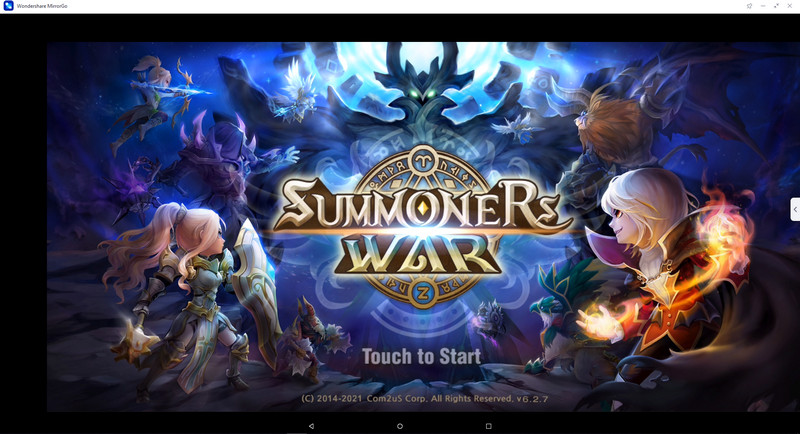
အဆင့် 6- ဂိမ်းတွင်သော့များကို မြေပုံဆွဲလိုပါက Game Keyboard ကိုဖွင့်ပြီး သင်လိုအပ်သည့်နေရာတွင် သော့များထည့်ပါ။
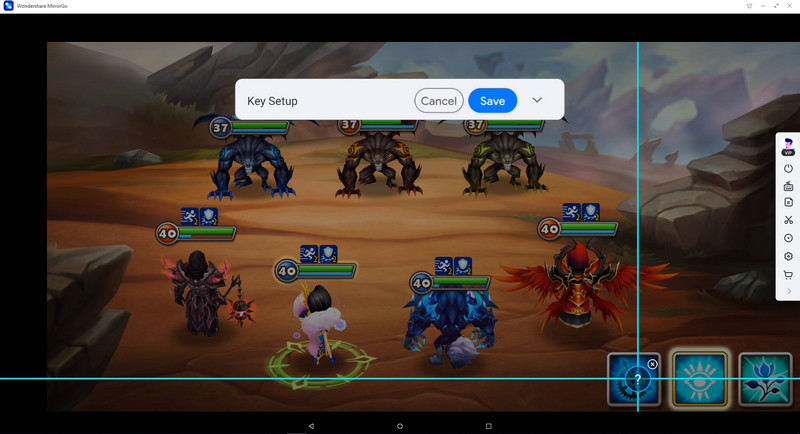
အပိုင်း 3. Download and play summoners war on PC with BlueStacks emulator
PC ပေါ်ရှိ Summoners War လည်ပတ်ခြင်းဆိုင်ရာ မေးခွန်းသည် စျေးကွက်ရှိ အမျိုးမျိုးသော emulators နှင့် mirroring applications များဖြင့် စွဲကိုင်ထားသည်။ စျေးကွက်ရှိထိုကဲ့သို့သောအပလီကေးရှင်းများ၏ပြည့်နှက်မှုမှာ အကန့်အသတ်မရှိဖြစ်နေပြီး များသောအားဖြင့် ဂိမ်းကစားသူများကို စိတ်ရှုပ်ထွေးစေသည့်အခြေအနေသို့ ဦးတည်စေသည်။ ထိုသို့သောရှုပ်ထွေးမှုများကို ဖြည့်ဆည်းရန်အတွက်၊ ဆောင်းပါးသည် ကွန်ပျူတာပေါ်တွင် Summoners war ကစားရာတွင် အထောက်အကူဖြစ်စေမည့် သီးခြားပလပ်ဖောင်းများကို ပစ်မှတ်ထားအာရုံစိုက်ထားသည်။
စျေးကွက်ရှိအကောင်းဆုံး emulator ကိုအာရုံစိုက်ပြီး BlueStacks App Emulator သည် မေးခွန်းမထုတ်ဘဲ ဂိမ်းကစားခြင်းဖြင့် အထိရောက်ဆုံးအင်္ဂါရပ်များကို ပေးဆောင်ရန် ရည်ရွယ်ပါသည်။ သင့် PC မှ အရည်အသွေးမြင့် ရလဒ်ကို ရယူရန် အာရုံစိုက်ပါက၊ လွယ်ကူသော လုပ်ဆောင်ချက်ပါရှိသော အခမဲ့ဖြစ်သော်လည်း အလွန်တိုးတက်သော ပလပ်ဖောင်းဖြစ်သည့် BlueStacks App ကို ရွေးချယ်သင့်သည်။ ထို့ကြောင့်၊ BlueStacks ရှိ Summoners War ကို လုပ်ဆောင်ခြင်း ပါ၀င်သည့် လုပ်ဆောင်ချက်ကို နားလည်ရန် အရေးကြီးပါသည်။ အောက်ပါအတိုင်းဖော်ပြထားသော အဆင့်များအလိုက် ပြီးပြည့်စုံနိုင်ပါသည်။
အဆင့် 1- သင့်ကွန်ပျူတာပေါ်တွင် ၎င်းတို့၏တရားဝင်ဝဘ်ဆိုဒ်မှ BlueStacks အက်ပ်ကို သင်ဒေါင်းလုဒ်လုပ်ရန် လိုအပ်သည်။
အဆင့် 2: မျက်နှာပြင်ပေါ်ရှိ ညွှန်ကြားချက်များကို လိုက်နာပြီး သင့်ကွန်ပျူတာပေါ်တွင် အပလီကေးရှင်းကို ထည့်သွင်းပါ။
အဆင့် 3- သင်၏ Google အထောက်အထားများဖြင့် လက်မှတ်ထိုးဝင်ပြီးနောက် emulator ကိုဖွင့်ပြီး Play Store ကိုဖွင့်ပါ။

အဆင့် 4- ပလပ်ဖောင်းပေါ်တွင် Summoners War ကိုရှာဖွေပြီးတွေ့ရှိသည်နှင့်ထည့်သွင်းပါ။
အဆင့် 5- ထည့်သွင်းပြီးနောက်၊ အပလီကေးရှင်းကို emulator ၏ App Drawer တွင် ထားရှိနိုင်ပါသည်။
အဆင့် 6- အက်ပ်ကိုဖွင့်ရုံဖြင့် သင်ယခုခံစားနိုင်ပြီ၊
နိဂုံး
ဤဆောင်းပါးသည် သင့်အား PC ပေါ်တွင် Summoners War ကို ကွဲပြားသော ပလပ်ဖောင်းနှစ်ခု၊ အတုယူစနစ်များနှင့် ဖန်သားပြင်မှန်ပြောင်းရေးအက်ပ်လီကေးရှင်းများ၏အကူအညီဖြင့် မည်သို့ကစားရမည်ကို အသေးစိတ်လမ်းညွှန်ချက်တစ်ခု ပေးထားပါသည်။ ပလပ်ဖောင်းများအတွက် တင်ပြထားသော လမ်းညွှန်ချက်များအကြောင်း ရှင်းလင်းပြတ်သားသော အသိပညာရရှိရန် ဆောင်းပါးကို ဖြတ်သွားရန်လိုအပ်သည်။
မိုဘိုင်းဂိမ်းများ ကစားပါ။
- PC ပေါ်တွင် မိုဘိုင်းဂိမ်းများကို ကစားပါ။
- Android တွင် Keyboard နှင့် Mouse ကိုသုံးပါ။
- PUBG MOBILE ကီးဘုတ်နှင့် မောက်စ်
- ကျွန်ုပ်တို့၏ ကီးဘုတ်ထိန်းချုပ်မှုများထဲတွင်
- PC တွင် Mobile Legends ကိုဖွင့်ပါ။
- PC တွင် Clash of Clans ကိုကစားပါ။
- PC တွင် Fornite Mobile ကိုကစားပါ။
- PC တွင် Summoners War ကိုကစားပါ။
- PC တွင် Lords Mobile ကိုဖွင့်ပါ။
- PC တွင် Creative Destruction ကိုဖွင့်ပါ။
- PC တွင် Pokemon ကစားပါ။
- Pubg Mobile ကို PC တွင်ကစားပါ။
- PC တွင် ကျွန်ုပ်တို့ကြားတွင် ကစားပါ။
- PC တွင် Free Fire ကစားပါ။
- Pokemon Master ကို PC တွင်ကစားပါ။
- Zepeto ကို PC တွင်ကစားပါ။
- PC တွင် Genshin Impact ကိုဘယ်လိုကစားမလဲ။
- PC တွင် Fate Grand Order ကိုကစားပါ။
- PC တွင် Real Racing 3 ကိုကစားပါ။
- PC တွင် Animal Crossing ကစားနည်း







ဂျိမ်းဒေးဗစ်
ဝန်ထမ်းအယ်ဒီတာ